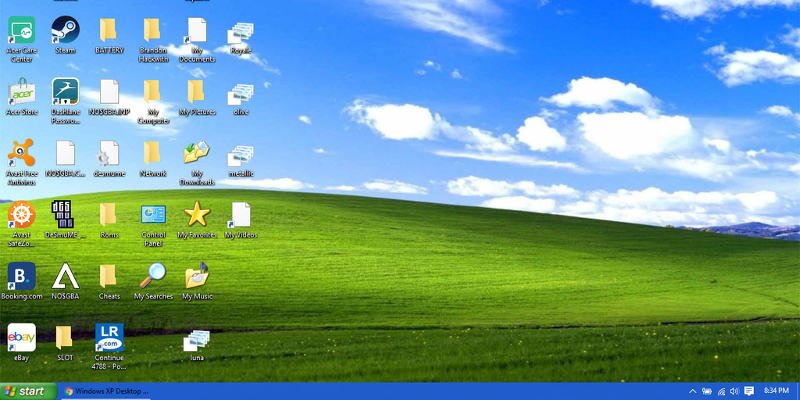Windows 10 es una plataforma versátil cuando se trata de personalización. Uno de los mejores (o al menos más llamativos visualmente) ejemplos de esto es la enorme variedad de temas alternativos que puedes aplicarle, capaces de cambiar ese escritorio W10 plano en algo completamente diferente.
Ya sea que desee mantener la seguridad de la colección de temas en línea oficial de Microsoft o examinar algunos de los increíblemente creativos temas de Windows 10 en DeviantArt, le mostraremos cómo instalar temas personalizados de Windows 10, junto con todas las precauciones necesarias.
Temas de Microsoft y que no son de Microsoft
Los temas se pueden encontrar en algunos lugares. Microsoft en realidad pone a disposición bastantes de sus propio sitio web. Sin embargo, los temas más interesantes están disponibles en sitios como DeviantArt donde los diseñadores independientes crean sus propios paquetes.
Sin embargo, los temas que no son de Microsoft no se pueden instalar de forma predeterminada. Primero necesitaremos aflojar las restricciones de Microsoft sobre la instalación de temas.
Cómo instalar temas de Microsoft
Si desea instalar uno de los temas de Microsoft, es muy sencillo.
1. Descarga el tema deseado desde el sitio web de microsoft.
2. Una vez que se haya descargado el tema, haga doble clic en el archivo «.themepack» descargado para agregar el tema a su biblioteca de temas y aplicarlo de inmediato.
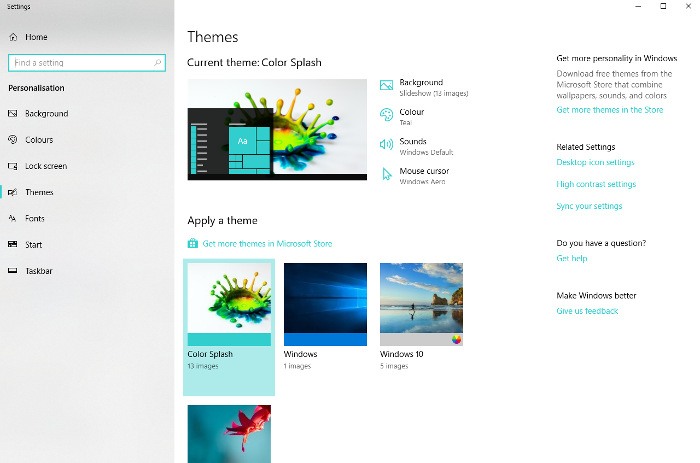
También puede aplicar temas desde el menú Personalización. Simplemente haga clic derecho en un espacio vacío en el fondo del escritorio y haga clic en «Personalizar».
Aquí puede seleccionar un nuevo tema del panel de la izquierda o hacer sus propios ajustes al existente, como cambiar el estilo de fuente, el fondo y los colores. Para obtener más información sobre cómo usar esta área, consulte nuestra guía sobre cómo crear sus propios temas de Windows 10.
Cómo instalar temas que no son de Microsoft
Si se siente aventurero, también puede parchear su sistema para permitir la instalación de temas que no sean de Microsoft.
1. ¡Haz una copia de seguridad! El uso de un tema que no coincida puede bombardear su sistema, y existe una posibilidad no despreciable de que eso suceda. Un punto de restauración es bueno, pero una copia de seguridad de la imagen es aún mejor.
2. Descargue e instale UltraUXThemePatcher (ya no está disponible).
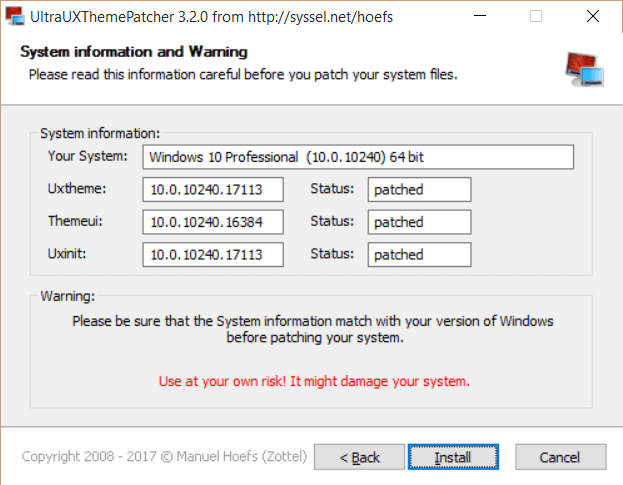
3. Encuentra temas en sitios web como DeviantArt.
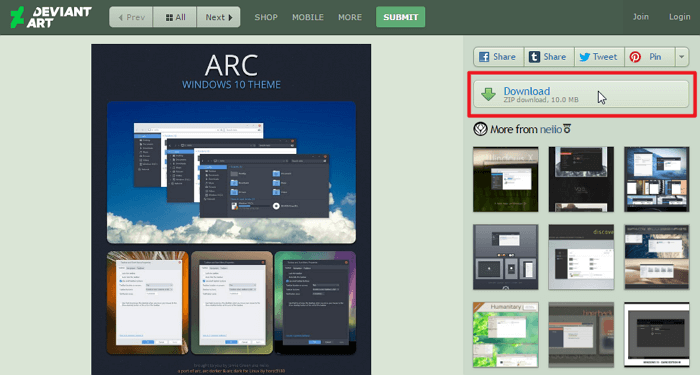
4. Copie los archivos de temas en «C:/Windows/Resources/Themes». Si el archivo contiene temas para varias compilaciones de Windows 10, asegúrese de estar usando la correcta. Puede encontrar su compilación presionando Win + R y escribiendo winver en la línea de comando.
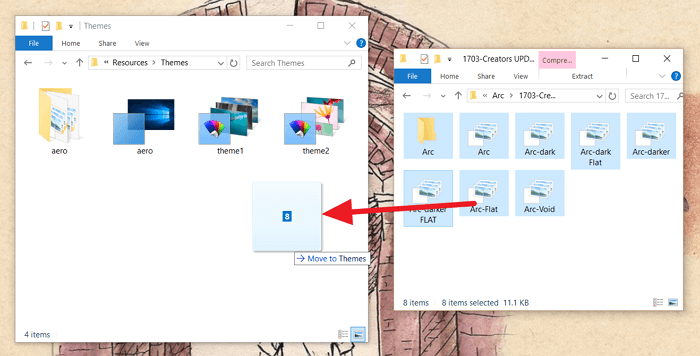
5. Haga clic en el tema que desea aplicar desde el menú Personalización del Panel de control.
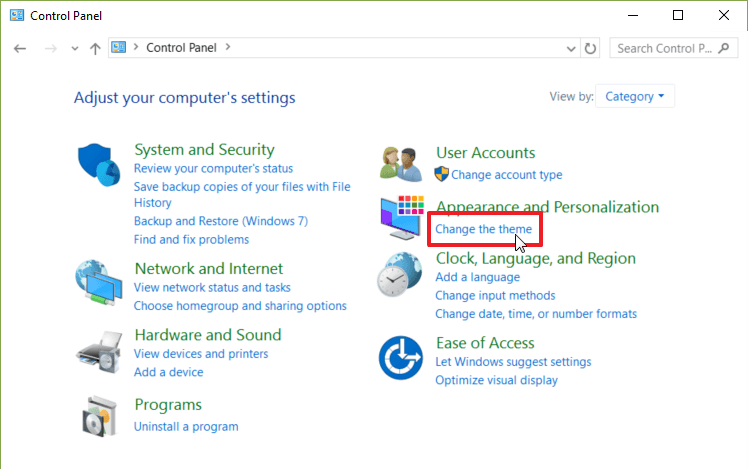
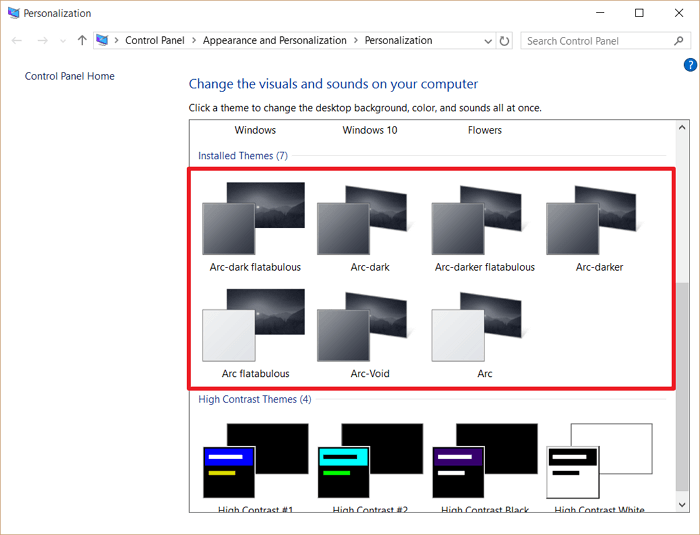
Conclusión
No es demasiado complicado instalar nuevos temas de Windows 10, aunque hay que tener cuidado con los no oficiales, ya que hacer el proceso mal puede estropear tu PC. Con eso en mente, ¡diviértase dándole a su escritorio de Windows 10 una nueva cara!
Credito de imagen: EpicDibujos animadosFan